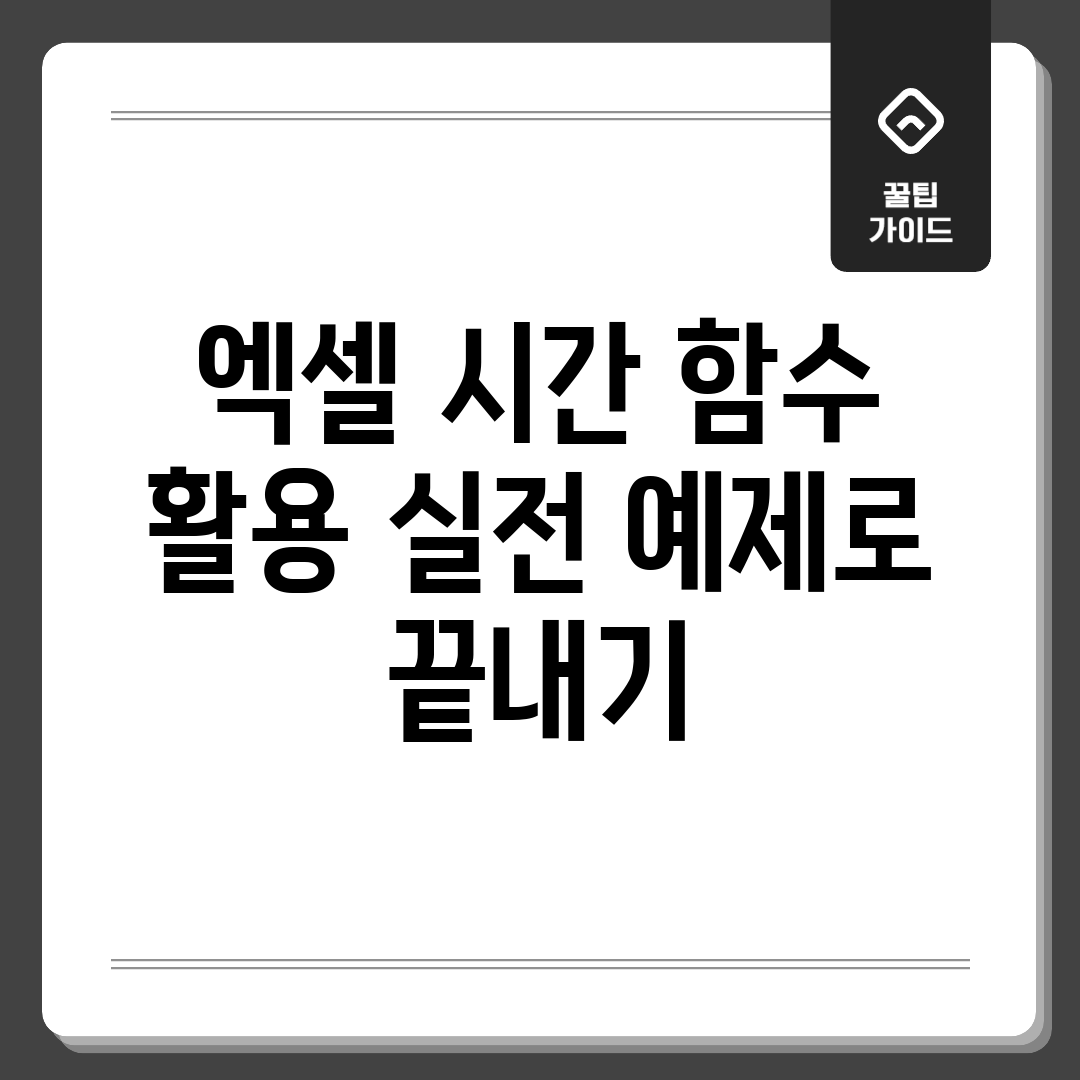지금 바로 날짜/시각 함수 마스터!
엑셀 날짜/시각 함수는 날짜 및 시각 데이터를 다루는 데 필수적인 도구입니다. 지금부터 엑셀 날짜/시각 함수 활용 실전 예제를 통해 시각 계산, 추출, 변환 등 다양한 기능을 익혀 업무 효율성을 극대화해보세요. 핵심 함수들을 완벽하게 마스터하여 데이터 분석 능력을 한 단계 업그레이드할 수 있습니다.
주요 날짜/시각 함수 및 활용법
엑셀에는 다양한 날짜/시각 함수가 존재하며, 각각 고유한 기능을 제공합니다. 주요 함수와 그 활용법을 아래 표에서 확인해보세요.
| 함수 | 설명 | 예시 |
|---|---|---|
| HOUR | 시(hour) 값을 추출합니다. (0-23) | =HOUR(“14:30”) 결과: 14 |
| MINUTE | 분 값을 추출합니다. (0-59) | =MINUTE(“14:30”) 결과: 30 |
| SECOND | 초 값을 추출합니다. (0-59) | =SECOND(“14:30:15”) 결과: 15 |
| TIME | 시, 분, 초를 기반으로 시각 값을 만듭니다. | =TIME(14, 30, 0) 결과: 14:30:00 |
| TODAY | 현재의 날짜를 표시합니다. | =TODAY() 결과: 현재 날짜 |
| NOW | 현재 날짜와 시각을 표시합니다. | =NOW() 결과: 현재 날짜 및 시각 |
날짜/시각 함수를 조합하면 더욱 복잡한 시각 계산이 가능합니다. 예를 들어 두 시각 사이의 차이를 계산하거나, 특정 시각에서 일정 시각을 더하거나 뺄 수 있습니다.
엑셀 날짜/시각, 이렇게 활용하세요!
혹시 엑셀로 근무 시각을 계산하다가 ‘멘붕’ 온 적, 다들 한 번쯤 있지 않나요? 저는 엄청 많았어요! 특히 시간 외 근무 수당 계산할 때… 😭 엑셀 날짜/시각 함수를 제대로 몰라서 야근했던 슬픈 기억이… 하지만 이제 걱정 마세요! 저처럼 헤매지 않도록, 엑셀 날짜/시각 함수 활용 실전 예제를 통해 함께 알아볼까요?
나의 경험
칼퇴를 꿈꾸며…
- 처음엔 단순 계산으로 시작했지만, 날짜가 바뀌면 💣!
- 복잡한 시각 계산 때문에 엑셀 시트가 엉망진창…
- 결국 계산기 두드리고, 손으로 직접 입력하는 삽질 콤보 😥
해결 방법
낭비는 이제 그만! 엑셀 날짜/시각 함수를 활용하면 칼퇴가 눈앞에! 다음 단계에 따라 차근차근 적용해 보세요:
- HOUR, MINUTE, SECOND 함수: 시, 분, 초를 추출하여 활용!
- TIME 함수: 시, 분, 초를 조합하여 시각 데이터 생성!
- DATE 함수: 날짜 데이터를 만들 수 있다 (TIME과 응용 가능!)
예를 들어, 출근 시각이 “09:00”, 퇴근 시각이 “18:00″이라면, 퇴근시각 – 출근시각으로 간단하게 근무 시각을 구할 수 있어요! 이제 엑셀 날짜/시각 함수 활용으로 워라밸을 지켜봐요! 어때요, 생각보다 어렵지 않죠?
지금, 실전 예제 따라해 보세요!
엑셀 날짜/시각 함수, 막연하게만 느껴지셨나요? 걱정 마세요! 지금부터 엑셀 날짜/시각 함수 활용 실전 예제를 통해 전문가 수준으로 실력을 끌어올릴 수 있도록 단계별 튜토리얼을 제공합니다. 바로 따라 하면서 엑셀 마스터가 되어보세요!
예제 1: 출근 시각 기록 및 근무 시각 계산
첫 번째 단계: 출근/퇴근 시각 입력하기
엑셀 시트의 A열에 “출근 시각”, B열에 “퇴근 시각”이라고 입력하세요. 이후 A열과 B열에 실제 출근 및 퇴근 시각을 입력합니다. 시각 형식으로 입력해야 계산이 정확하게 됩니다. (예: 09:00, 18:00)
두 번째 단계: 근무 시각 계산하기
C열에 “근무 시각”이라고 입력하고, C2 셀에 다음 수식을 입력합니다: =B2-A2. C2 셀을 클릭하고 오른쪽 하단의 작은 사각형을 드래그하여 모든 행에 수식을 적용하세요.
세 번째 단계: 표시 형식 변경 (선택 사항)
계산된 근무 시각은 소수로 표시될 수 있습니다. C열을 선택하고 마우스 오른쪽 버튼을 클릭하여 “셀 서식”을 선택합니다.
“표시 형식” 탭에서 “시각”을 선택하고, 원하는 시각 형식을 선택하여 보기 좋게 변경할 수 있습니다. (예: 13:30)
만약 24시(hour)을 초과하는 근무 시각을 계산해야 한다면 “[h]:mm” 형식을 사용하세요.
예제 2: 현재 시각 기준으로 특정 시각 후 알림 설정
첫 번째 단계: 현재 시각 가져오기
A1 셀에 =NOW() 함수를 입력하여 현재 날짜와 시각을 표시합니다.
두 번째 단계: 알림 시각 계산하기
B1 셀에 알림을 받을 시각을 입력합니다. 예를 들어 30분 후에 알림을 받고 싶다면 =A1+TIME(0,30,0)을 입력하십시오. 이 수식은 A1 셀의 현재 시각에 30분을 더합니다.
세 번째 단계: 조건부 서식 적용 (알림)
A1셀을 선택하고 “홈” 탭에서 “조건부 서식” -> “새 규칙”을 선택합니다. “수식을 사용하여 서식을 지정할 셀 결정”을 선택하고, =NOW()>=B1을 입력하세요. “서식” 버튼을 클릭하여 원하는 알림 효과를 설정합니다. (예: 셀 배경색 변경)
주의사항
NOW() 함수는 워크시트가 다시 계산될 때마다 업데이트됩니다. 따라서 알림 시각이 되면 셀 서식이 변경됩니다. F9 키를 눌러 수동으로 워크시트를 다시 계산할 수도 있습니다.
당신의 엑셀 작업텀을 단축하세요!
엑셀 작업, 특히 날짜 관련 데이터 다루기, 만만치 않으시죠? 마감일 계산, 근무 패턴 분석 등, 일일이 수동으로 계산하느라 야근하는 날들이 많으실 겁니다. 엑셀 날짜/시각 함수 활용, 생각보다 어렵지 않아요! 바로 문제 해결, 시작해볼까요?
문제 분석
잦은 야근의 주범, 수동 날짜/시각 계산
“많은 직장인들이 날짜 및 시각 계산 때문에 퇴근텀이 늦어지는 경험을 합니다. 한 사용자는 “수동으로 날짜/시각 계산하느라 매번 엑셀 작업이 늦어져요”라고 토로했습니다.”
이 문제의 근본적인 원인은 날짜/시각 함수에 대한 이해 부족과 복잡한 수식 적용의 어려움 때문입니다. 실전 예제를 통해 극복할 수 있습니다.
해결책 제안
DATE, TIME, HOUR 함수 마스터하기
해결 방법은 간단합니다. DATE, TIME, HOUR 등의 날짜
자주 묻는 질문
Q: 엑셀 시간 함수를 사용하면 어떤 장점이 있나요?
A: 엑셀 시간 함수를 활용하면 근무 시간 계산, 마감일 관리, 프로젝트 일정 분석 등 시간 관련 데이터를 효율적으로 관리하고 분석할 수 있습니다. 수동으로 계산하는 번거로움을 줄여 정확성을 높이고, 시간 분석에 필요한 다양한 통계 및 차트를 생성하여 의사 결정을 지원합니다.
Q: 엑셀에서 현재 날짜와 시간을 표시하는 방법은 무엇인가요?
A: 엑셀에서 현재 날짜는 `=TODAY()` 함수를, 현재 날짜와 시간은 `=NOW()` 함수를 사용하여 표시할 수 있습니다. 셀에 해당 함수를 입력하면 현재 시스템 날짜와 시간이 자동으로 표시되고, 파일이 다시 계산될 때마다 업데이트됩니다.
Q: 근무 시간 계산 시 점심시간을 제외하고 싶습니다. 어떻게 해야 하나요? 실전 예제를 알려주세요.
A: 다음과 같이 수식을 사용합니다. 시작 시간이 A2 셀에, 종료 시간이 B2 셀에 있다고 가정했을 때, 점심시간이 1시간이라면 `=IF(B2>A2, (B2-A2)*24 – 1, “”)` 수식을 입력하면 됩니다. 이 수식은 종료 시간이 시작 시간보다 늦을 경우, (종료 시간 – 시작 시간)에 24를 곱하여 시간 단위로 변환한 후, 점심시간 1시간을 빼줍니다. 만약 시작시간이 종료시간보다 늦다면 (밤샘근무 등을 고려하여) 빈칸으로 표시해 줍니다.
Q: 엑셀 시간 함수 사용 시 흔히 발생하는 오류와 해결 방법은 무엇인가요?
A: 가장 흔한 오류는 셀 서식이 올바르지 않은 경우입니다. 시간, 날짜, 숫자 형식이 제대로 설정되어 있는지 확인해야 합니다. 또한, 시간 계산 결과가 음수로 표시될 경우, `ABS()` 함수를 사용하여 절대값으로 변환하거나, IF 함수를 사용하여 조건부로 처리해야 합니다. 예를 들어 밤샘 근무로 종료시간이 더 빠를 경우 발생하는 음수 오류는 위 근무시간 계산 예제에 제시된 IF문을 사용하여 해결할 수 있습니다.
Q: 엑셀의 네트워크데이즈(NETWORKDAYS) 함수처럼 주말과 공휴일을 제외한 근무일수를 계산하는 다른 방법이 있을까요?
A: `NETWORKDAYS` 함수를 사용하지 않고도, 날짜 데이터를 포함하는 열을 만들고, 각 날짜에 해당하는 요일을 확인하여 주말을 제외하는 방식으로 계산할 수 있습니다. `WEEKDAY()` 함수를 사용하여 요일을 숫자로 변환하고, 조건부 서식을 사용하여 주말을 시각적으로 강조하거나, 필터를 사용하여 주말 날짜를 제외할 수 있습니다. 공휴일은 별도의 목록을 작성하여 해당 날짜를 제외하는 수식을 추가해야 합니다. `COUNTIFS()` 함수를 활용하여 공휴일 목록에 있는 날짜 개수를 빼는 방식으로 구현할 수 있습니다.